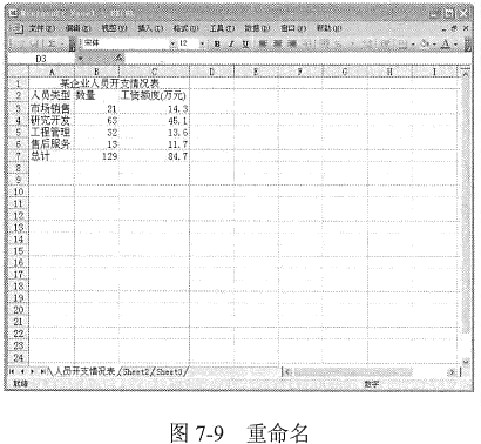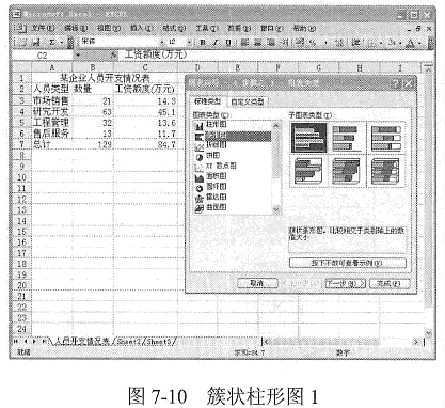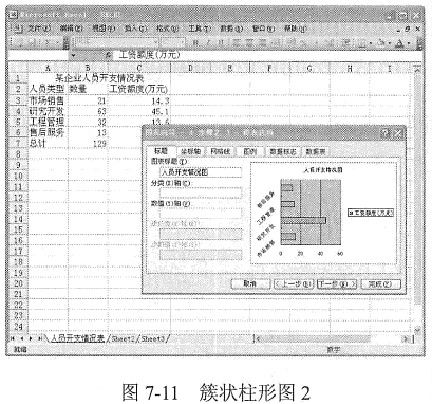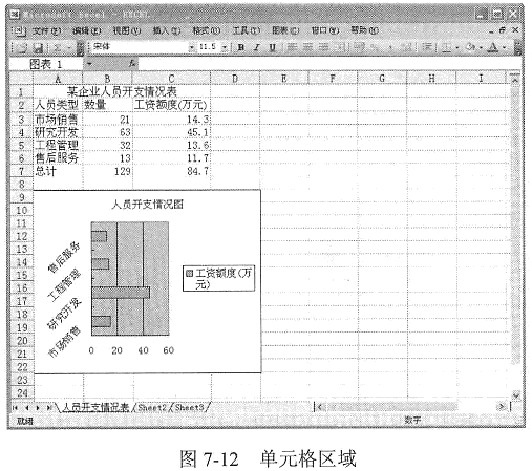选取“人员开支情况表”的“人员类型”列和“工资额度”列单元格的内容(不包含“总计”行)建立“簇状条形图”,轴上的项为人员类型(系列产生在“列”),图表标题为“人员开支情况图”,插入到表的A9:D22单元格区域内。
参考答案:①选中工作表表中“人员类型”列和“工资额度”列单元格的内容。
②选择“插入”→“图表”命令。
③选择“簇状柱形图”,单击“下一步”按钮,如图7-10和图7-11所示。
④将所得到的图表插入到A9:D22单元格区域内,如图7-12所示。
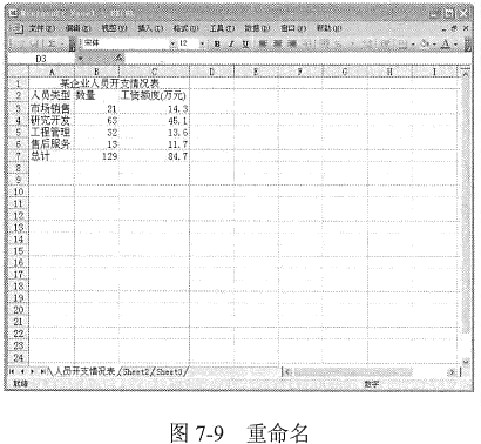
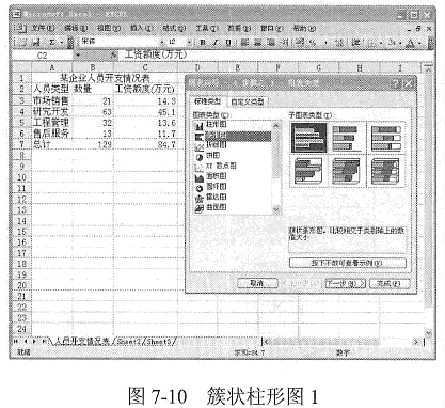
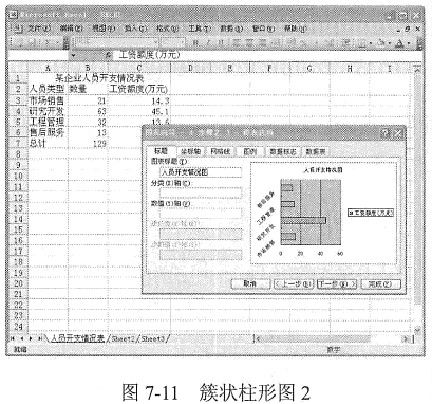
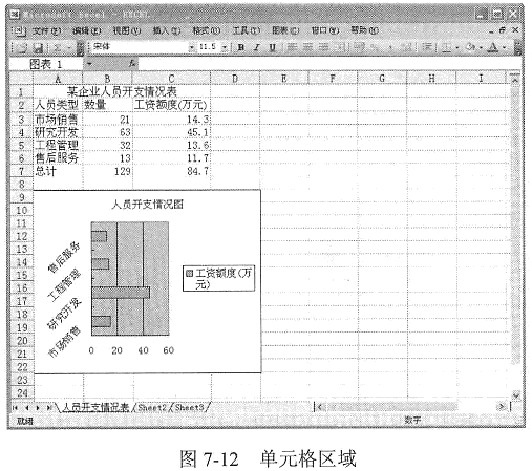
选取“人员开支情况表”的“人员类型”列和“工资额度”列单元格的内容(不包含“总计”行)建立“簇状条形图”,轴上的项为人员类型(系列产生在“列”),图表标题为“人员开支情况图”,插入到表的A9:D22单元格区域内。
参考答案:①选中工作表表中“人员类型”列和“工资额度”列单元格的内容。
②选择“插入”→“图表”命令。
③选择“簇状柱形图”,单击“下一步”按钮,如图7-10和图7-11所示。
④将所得到的图表插入到A9:D22单元格区域内,如图7-12所示。